Problem som gör att du inte kan använda iMac
Om datorn inte reagerar på kommandon eller om muspekaren inte rör sig
Â
Kontrollera att Apple Wireless Keyboard eller Apple Magic Mouse är igång och att
batterierna är laddade. (Se ”Byta ut batterierna” på sidan 56.)
Om du använder ett USB-tangentbord eller en USB-mus ser du till att de är anslutna.
Dra ur och sätt tillbaka kontakterna och se till att de sitter ordentligt fast.
Â
Försök med att tvångsavsluta program som krånglar. Håll ned alternativ- och
kommandotangenten (x) och tryck på esc-tangenten. Om en dialogruta visas markerar
du programmet och klickar på Tvångsavsluta. Spara sedan alla dokument i öppna
program och starta om datorn så att du kan vara säker på att alla problem är lösta.
Â
Om det inte går att tvångsavsluta programmet håller du ner strömbrytaren (®) på
baksidan av datorn i fem sekunder så att datorn stängs av. Koppla loss strömsladden
från datorn. Anslut sedan strömsladden igen och tryck på strömbrytaren (®) på datorn
så att den startar.
48
Kapitel 4
Problem? Här finns lösningen!
Om problemet ofta uppstår när du använder ett visst program bör du fråga
programtillverkaren om programmet är kompatibelt med datorn.
Information om programvaran som följde med iMac finns på www.apple.com/
se/downloads.
Om problemet ofta återkommer provar du att reparera hårddisken, återskapa
programvaran från en säkerhetskopia eller installera om systemprogramvaran med
panelen Mac OS X-verktygsprogram (se ”Reparera, återskapa eller installera om
Mac OS X-programvara” på sidan 50).
Om datorn ”låser sig” vid start eller om du ser ett blinkande frågetecken
Â
Vänta några sekunder. Om datorn inte startar efter några sekunder stänger du av
den genom att hålla strömbrytaren (®) intryckt i cirka fem sekunder, tills datorn
stängs av. Sedan håller du ner alternativtangenten och trycker på strömbrytaren
(®) så startar datorn igen. Fortsätt att hålla ner alternativtangenten (K) tills datorn
har startat. Klicka sedan på pilen under symbolen för den hårddisk du vill använda
som startskiva.
När datorn har startat öppnar du Systeminställningar och klickar på Startskiva.
Markera en Mac OS X-systemmapp på hårddisken.
Â
Om problemet ofta uppstår kanske du måste installera om systemprogramvaran (se
”Reparera, återskapa eller installera om Mac OS X-programvara” på sidan 50).
49
Kapitel 4
Problem? Här finns lösningen!
Om iMac inte går att slå på eller inte startar
Â
Kontrollera att strömsladden är ansluten till datorn och till ett fungerande eluttag.
Â
Starta om datorn medan du håller ner kommandotangenten (x) och R-tangenten
tills datorn startar om. När panelen för Mac OS X-verktygsprogram visas väljer du
ett alternativ för att reparera hårddisken, återskapa programvaran eller installera om
Mac OS X och Apple-program. Se ”Reparera, återskapa eller installera om Mac OS
X-programvara” på sidan 50 för mer information.
Â
Tryck på strömbrytaren (®) och håll omedelbart ned kommando- (x), alternativ-, P-
och R-tangenterna tills du hör startljudet en andra gång. Detta återställer parameter-
RAM (PRAM).
Â
Om du nyligen har installerat minne och datorn ger ifrån sig en ljudsignal var femte
sekund, kontrollerar du att minnet är rätt installerat och att det är kompatibelt med
din dator. Prova att ta bort minnet du installerade och kontrollera om det går att
starta datorn då (se sidan 44).
Â
Koppla bort strömsladden och vänta i minst 30 sekunder. Sedan ansluter du
strömsladden igen och startar datorn på nytt genom att trycka på strömbrytaren (®).
Â
Om du fortfarande inte kan starta datorn, se ”Mer information, service och support”
på sidan 63 för information om hur du kontaktar Apple för service.
Om du har problem med att mata in en skiva
Â
Tryck försiktigt in skivan i enheten med en jämn och långsam rörelse tills dina fingrar
nuddar vid datorn.
Â
Använd endast skivor av standardformat.
50
Kapitel 4
Problem? Här finns lösningen!
Om du har problem med att mata ut en skiva
Â
Avsluta alla program som kan tänkas använda skivan och tryck sedan på
utmatningstangenten (C) på tangentbordet.
Â
Öppna ett Finder-fönster och klicka på utmatningsknappen bredvid skivsymbolen i
sidofältet, eller dra skivsymbolen från skrivbordet till papperskorgen.
Â
Logga ut från ditt användarkonto genom att välja Apple-menyn ) > Logga ut
“Användare” (ditt kontonamn visas i menyn) och tryck sedan på utmatningstangenten (C)
på tangentbordet.
Â
Starta om iMac medan du håller ner musknappen.
Om du har problem med att rulla med musen
Â
Om du har en mus med rullningskula och det går trögt att rulla, eller om rullningskulan
inte rullar uppåt, neråt eller åt sidorna kan du behöva rengöra den. Håll musen upp och
ner och rulla runt kulan kraftfullt samtidigt som du rengör den.
Â
Se ”Rengöra musen” på sidan 74 för mer information.
Om inställningarna för datum och tid ofta går förlorade
Â
Du kan behöva få datorns interna reservbatteri utbytt. Se ”Mer information, service och
support” på sidan 63 för information om hur du kontaktar Apple för service.